Forbedre kundeprofiler med SFTP brugerdefineret import (forhåndsversion)
[Denne artikel er til dokumentationen til den foreløbige udgivelse. Der kan forekomme ændringer.]
SFTP (Secure File Transfer Protocol) brugerdefineret import giver dig mulighed for at importere data, der ikke er brug for til at gennemgå processen for datasamling. Det er en fleksibel, sikker og nem måde at samle dine data på. SFTP brugerdefineret import kan bruges sammen med SFTP-eksport, der gør det muligt at eksportere de kundeprofildata, der er nødvendige for at opnå en forbedring. Dataene kan derefter behandles og beriges, og brugerdefineret SFTP-import kan bruges til at få de forbedrede data tilbage til Dynamics 365 Customer Insights - Data.
Forudsætninger
Filnavn og lokation (sti) for den fil, der skal importeres på SFTP-værten, kendes.
En model.json-fil, der angiver skemaet Common Data Model for de data, der skal importeres, er tilgængeligt. Denne fil skal være i samme mappe som den fil, der skal importeres.
En SFTP-forbindelse er konfigureret.
Eksempel på filskema
Den mappe, der indeholder den fil, der skal importeres på SFTP-serveren, skal også indeholde en model.json-fil. Denne fil defineres det skema, der skal bruges til at importere data. Skemaet skal bruge Common Data Model til at angive felttilknytningen. Et simpelt eksempel på en model.json-fil ser ud på følgende måde:
{
"name": "EnrichmentFromMicrosoft",
"description": "Model containing data enrichment",
"tables": [
{
"name": "CustomImport",
"attributes": [
{
"name": "CustomerId",
"friendlyName": "Client ID",
"dataType": "string"
},
{
"name": "PreferredCity",
"friendlyName": "Preferred city for vacation",
"dataType": "string"
},
{
"name": "PreferredTransportation",
"friendlyName": "Preferred transportation",
"dataType": "string"
}
],
"annotations": [
{
"name": "c360:PrimaryKey",
"value": "CustomerId"
}
]
}
],
"modifiedTime": "2020-01-02T12:00:00+08:00",
"annotations": [
{
"name": "testAnnotation",
"value": "testValue"
}
]
}
Konfiguration af forbindelsen til brugerdefineret SFTP-import
Du skal være administrator i Customer Insights - Data og have brugerlegitimationsoplysninger, URL-adresse og portnummer til den SFTP-lokation, hvor du vil importere data fra.
Vælg Tilføj forbindelse, når du konfigurerer en forbedring, eller gå til Indstillinger>Forbindelser, og vælg Konfigurer i feltet Brugerdefineret import.
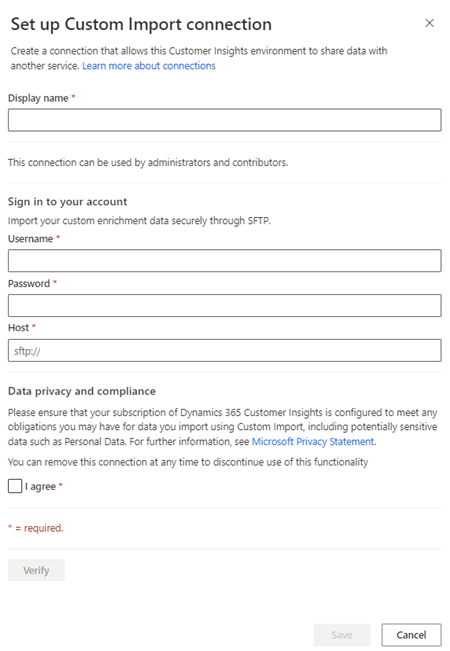
Angiv et navn for forbindelsen.
Angiv et gyldigt brugernavn, en gyldig adgangskode og en gyldig værts-URL-adresse til den SFTP-server, som de data, der skal importeres, findes på.
Gennemse Beskyttelse af personlige data og overholdelse af angivne standarder, og vælg Jeg accepterer.
Vælg Kontrollér for at konfigurationen er valideret, og vælg derefter Gem.
Konfigurer import
Gå til Data>Forbedring, og vælg fanen Opdag.
Vælg Forbedring af data i feltet SFTP-brugerdefineret import.
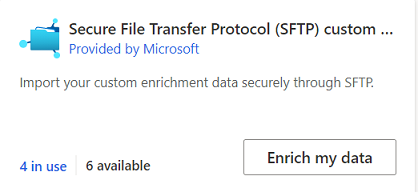
Gennemse oversigten, og vælg derefter Næste.
Vælg forbindelsen. Kontakt en administrator, hvis der ikke er nogen forbindelse.
Vælg Kundedatasæt, og vælg den profil eller det segment, du vil forbedre. Tabellen Kunde forbedrer alle dine kundeprofiler, hvorimod et segment kun forbedrer de kundeprofiler, der findes i dette segment.
Vælg Næste.
Angiv sti og filnavn på den datafil, du vil importere.
Vælg Næste.
Angiv et Navn til forbedringen og outputtabelnavn.
Vælg Gem valgmuligheder, når du har gennemset dine valg.
Vælg Kør for at starte forbedringsprocessen, eller luk for at vende tilbage til siden Forbedringer.
Vise forbedringsresultater
Når forbedringskørslen er fuldført, kan du vælge forbedringen for at gennemgå resultaterne.
Resultaterne viser antallet af forbedrede profiler og antallet af forbedrede profiler over tid. I eksempelkortet for Forbedrede kunders forhåndsversion vises et eksempel på den genererede forbedringstabel. Hvis du vil se en detaljeret visning, skal du vælge Se mere og vælge fanen Data.
Næste trin
Byg oven over dine forbedrede kundedata. Opret segmenter og mål ved at vælge ikonerne på kommandolinjen. Du kan også eksportere dataene for at levere personligt tilpassede oplevelser til dine kunder.